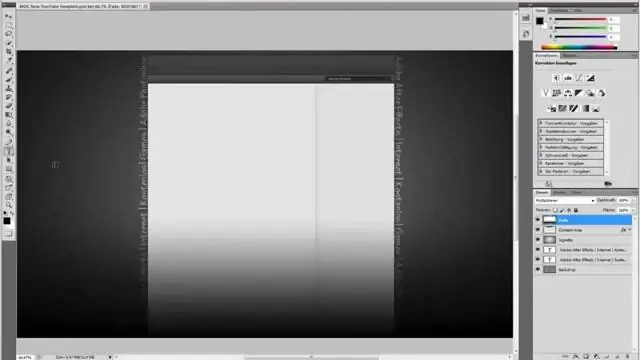
Mündəricat:
- Müəllif John Day [email protected].
- Public 2024-01-30 07:49.
- Son dəyişdirildi 2025-01-23 12:56.
Burada, şəkillər arasındakı təbəqələri səmərəli şəkildə kopyalamaq üçün GIMP -in necə qurulacağını öyrənəcəksiniz. Bu, mürəkkəb mövzular üzərində işləyərkən zərurətə çevrilir. (Sadəlik üçün iki mücərrəd şəkildən istifadə etdim).
Addım 1: 1) Dialoqun Xüsusi Menyusunu tapın
Dialoqdakı sola baxan bir ox olan kiçik düymə.
Addım 2: İkinci "qat" Dialogu əlavə edin
Qatlar. İkinci / "qat \" nişanı ilə nəticələnəcək. "," Üst ": 0.08928571428571429," sol ": 0.005249343832020997," hündürlük ": 0.11428571428571428," en ": 0.9816272965879265}]">>
Qeyd: bu, Şəklin "Pəncərə> Dockable Dialogs" menyusundan mümkün deyil.
Addım 3: İkinci Nişanı kənara çəkin
Addım 4: Manuel Şəkil Seçiminə keçin
Varsayılan olaraq "Layers" dialoqunun məzmunu avtomatik olaraq aktiv şəkli izləyir. "Layers" dialoqunun hər ikisi eyni məzmunu göstərərsə, ikinci "Layers Dialog" un faydası yoxdur. Dialoqlardan birinin, təbəqələri aktiv görüntüyə köçürmək istədiyimiz görüntünün qatlarını göstərməsini istəyirik. Qeyd: burada şəkil seçilməsi hansı şəklin aktiv olduğunu dəyişmir. Sadəcə dialoqda hansı görüntünün qatının göstərildiyini dəyişir. Aktiv görüntü, pəncərəsi sonuncu dəfə pəncərə idarəçiliyindən istifadə edərək aktivləşdirilmiş şəkildir. İpucu: 2 -ci "Qatlar" informasiya qutusundakı şəkillər arasında seçim etmək üçün şəkil seçicidəki sürüşmə çarxından istifadə edə bilərsiniz.
Addım 5: Tamamlandı
İndi ətrafdakı təbəqələri tez bir zamanda silmək üçün "yalançı bölmə panelləri menecerindən" zövq ala bilərsiniz. İpucu: (Ekran görüntülərində göstərilməyib) Orijinal Layer Dialoqunun altındakı dialoqu da yerləşdirə bilərsiniz.
Tövsiyə:
Lirik/Sitat Gimp Layihəsi: 8 addım

Lyric/Quote Gimp Layihəsi: Salam !! İlk öyrədilənə xoş gəldiniz! Mən Mayayam, amma Təlimatlandırmalarda Burada Necə Gördüyünüzə görə gedirəm! Bu Təlimat GIMP 2 ilə tamamlanmalıdır. İlk GIMP -ni heç sınamamışam, buna görə də lazım olan kapabili ehtiva edəcəyinə əmin deyiləm
Evdə Ətraf Mühit İzləmə Sistemi üçün Yeni Simsiz IOT Sensor Layer: 5 Addım (Şəkillərlə birlikdə)

Ev Ətraf Mühitinə Nəzarət Sistemi üçün Yeni Simsiz IOT Sensor Layer: Bu Təlimat, daha əvvəl göstərdiyim: LoRa IOT Ev Ətraf Mühit Monitorinqi Sistemi üçün daha aşağı qiymətə, batareyadan işləyən simsiz IOT sensor qatını təsvir edir. Daha əvvəl bu Təlimatlandırmanı hələ görməmisinizsə, girişi oxumağı məsləhət görürəm
Şapkalı "Sehrli" Dovşan Foto Hiyləsi: 7 Adım (Şəkillərlə)

Şapkalı "Sehrli" Dovşan Foto Hiyləsi: Budur " sehrli " hiylə. Buzdan hazırlanmış bir dovşan bir sehrbazın papağının üstündə oturur. Buz dovşanı əriyir və əbədi olaraq yox olur … ya da çünki sehrbazın şapkasının içərisində dovşan şəkli olduğu görünür
Fotoşəkil və Layer Qarışdırmasından istifadə edərək Sadə Divar kağızı - Photoshop Dərsliyi: 5 addım

Fotoşəkil və Layer Qarışdırmasından İstifadə Edilən Sadə Divar kağızı - Photoshop Dərsliyi: Photoshop içərisində sadə bir texnikadan istifadə edərək Vizual olaraq heyrətləndirici bir Divar kağızı yaradın. Hər kəs divar kağızı bu qədər yaxşı edə bilər və düşündüyünüzdən də asanlaşdıra bilər!; Yeni Genişliyinizi və hündürlüyünüzü piksel olaraq təyin edin, və
Sərin Itunes Hiyləsi - VİZUALİZER: 7 addım
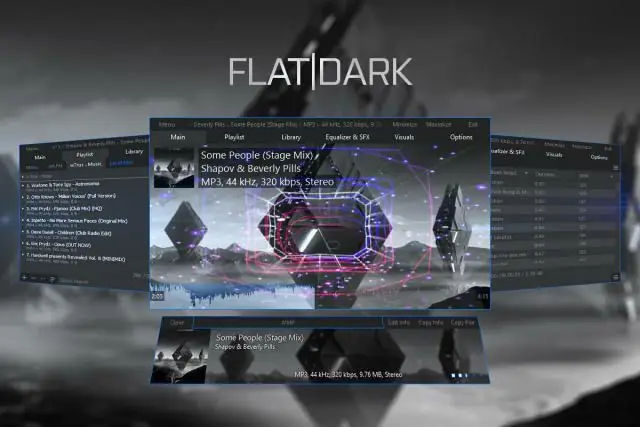
Sərin Itunes Hiyləsi - VİZUALİZER: İTunes -da vizualizatorun necə qoyulacağını sizə xəbər verəcəyəm. Visualizer həqiqətən sərin bir şeydir və onu idarə edə bilərsiniz
